xp连接win10共享打印机凭证不足怎么办 win10共享打印机给xp提示凭证不足如何处理
很多用户都喜欢将打印机共享方便多人连接使用,然而近日有不少win10专业版系统用户反映说遇到这样一个问题,就是将共享打印机给xp连接的时候,却提示凭证不足,这样xp就无法连接共享打印机了,该怎么办才好呢,不用着急,今天小编给大家演示xp连接win10共享打印机凭证不足的详细解决步骤。
具体方法:
1、在win10的电脑上对着始按钮点鼠标右键,点击运行,或者直接“win+R”输入gpedit.msc,点击确定,在本地策略组编辑器中依次点开——计算机配置——windows设置——安全设置——本地策略——安全选项,在右边的列表中找到“网络访问:本地帐户的共享和安全模型”。
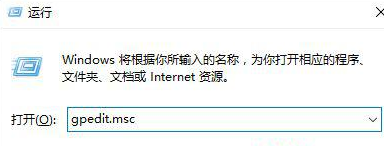
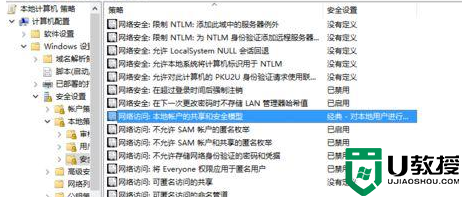
2、双击之后选择“仅来宾-对本地用户进行身份验证,其身份为来宾”之后,点击确定。
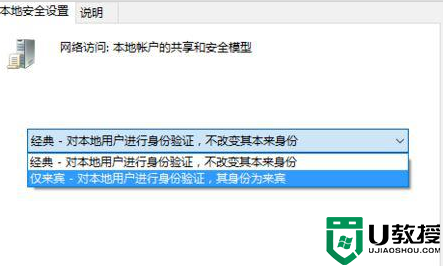
3、找到“帐户:来宾帐户状态”,双击后选择“已启用”,点击确定。
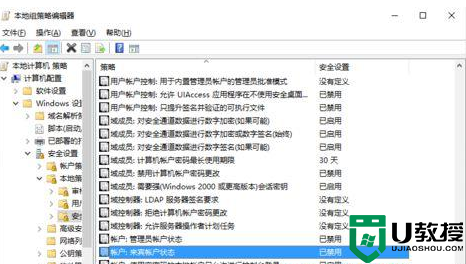
4、在本地策略组编辑器中依次点开——计算机配置——windows设置——安全设置——本地策略——用户权限分配,找到“从网络访问次计算机”,双击打开,添加“guest”账户。
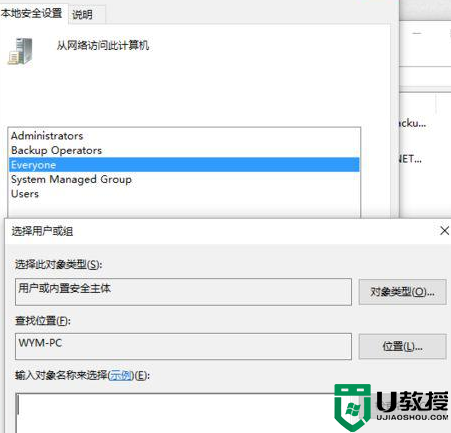
5、找到“拒绝从网络访问这台计算机”,双击打开,删除“guest”账户。
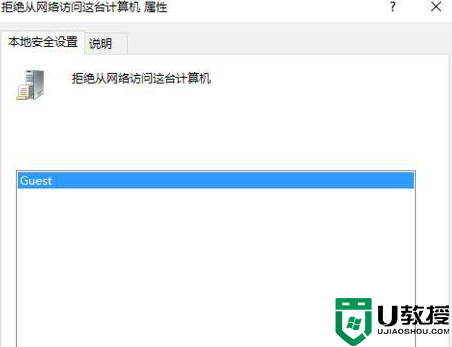
6、到这一步,winxp可以访问win10的共享文件夹,同时也能看win10电脑共享的打印机,但是不能连接这台打印机,当你对着这打印机点右键,点连接时,会出现用户和密码提示,输入任何密码或者空密码直接点确定都会出错,并提示凭证不足。这就是大家碰到的问题了,我的方法是这样的:以win10电脑上安装的是HP LaserJet M1005打印机为例。
7、首先在winXP电脑上直接安装这台打印机,当然这需要驱动盘,如果没有驱动盘,可以到网上下载,最好是打印机的厂家官网。
安装好驱动之后(驱动的安装步骤在此就不赘述了),回到“打印机和传真”控制界面。对着刚安装好的打印机点击右键,点击属性,点击端口,点击添加端口,在打印机端口中选择“local port”,并点击“新端口”,在“输入端口名”中输入win10电脑共享的打印机路径,点击确定。我这里是pc-pazd这台电脑安装win10并装有hp laserjet m1005打印机,共享名称也是hp laserjet m1005。大家先要知道装有win10电脑的名称(或者IP,一般不建议用IP,因为IP容易被电脑使用者更改,或者因DHCP自动分配IP,这台电脑的IP就会经常变动)和打印机共享的名称。这时打印端口中就会多了一个以“\”开头的网络端口了,点击“应用”,这样你就可以使用win10电脑上共享的打印机了。祝大家都能顺利解决问题。
(注:如果是IP访问,就输入 \IP地址打印机名称 ,如\192.068.0.1371005 )
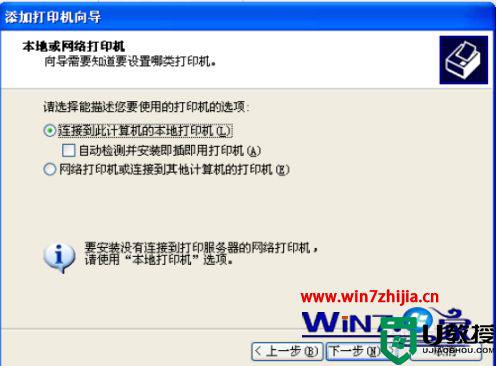


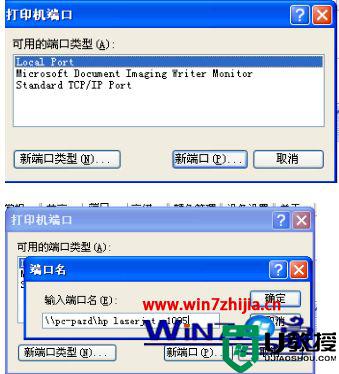
以上就是xp连接win10打印机凭证不足解决方法了,有遇到这种情况的用户可以按照小编的方法来进行解决,希望能够帮助到大家。
上一篇:win10推送无法安装怎么处理_win10推送安装失败如何修复
下一篇:win10怎么自定义防火墙入站规则_win10设置防火墙入站规则的方法

